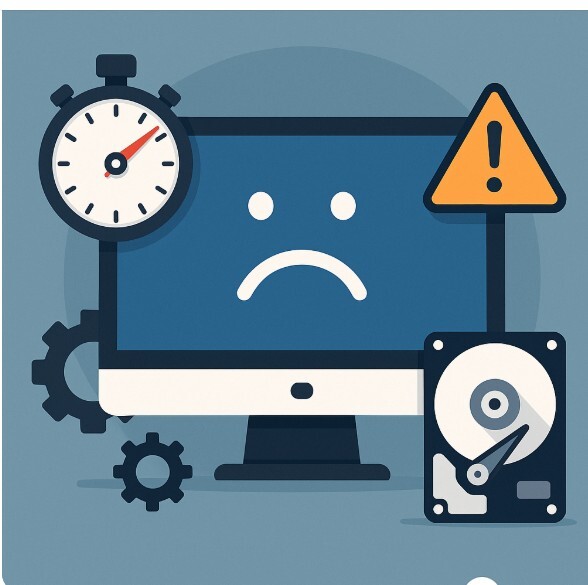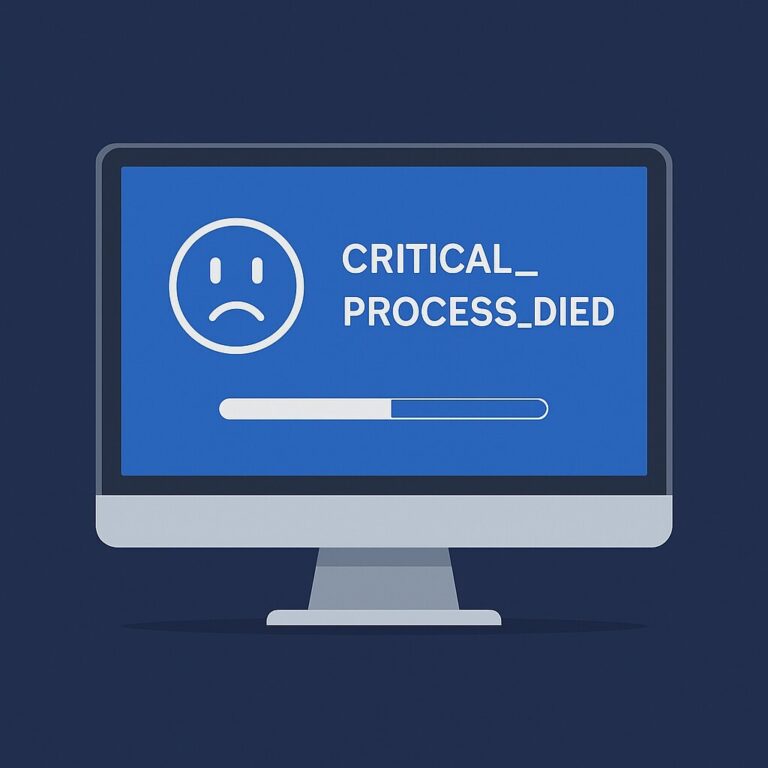HP DesignJet 유틸리티 설정 가이드 – 출력 품질부터 유지 관리까지
고화질 대형 출력은 단순히 좋은 프린터만으로 보장되지 않습니다. 진짜 차이를 만드는 것은 HP DesignJet 유틸리티 설정입니다. 이 글에서는 설치 방법부터 출력 품질 최적화, 유지 관리 팁, 자주 묻는 질문까지 종합적으로 정리했습니다.
HP DesignJet 유틸리티 설정과 활용법
HP DesignJet 유틸리티는 색상 관리, 용지 설정, 프린트헤드 점검과 유지 관리까지 지원하는 필수 소프트웨어입니다. 올바르게 설치하고 활용하면 도면, 포스터, 사진 출력 모두에서 안정적이고 선명한 결과를 얻을 수 있습니다.
왜 HP DesignJet 유틸리티를 꼭 써야 할까?
HP DesignJet 유틸리티는 단순 드라이버 보조 프로그램이 아니라 종합적인 관리 도구입니다. 출력 전 색상 보정, 용지 맞춤 설정, 프린트헤드 점검과 청소, 장비 보호까지 모두 유틸리티에서 가능합니다. 특히 건축 도면처럼 정밀한 출력이나, 사진과 그래픽 작업처럼 색이 중요한 분야에서는 이 프로그램의 활용이 품질의 차이를 만들어냅니다
설치와 실행 방법
Windows에서는 HP 공식 지원 페이지에서 모델명을 검색한 뒤 운영체제를 선택하고, 소프트웨어 및 드라이버 메뉴에서 유틸리티를 내려받아 설치하면 됩니다. 반드시 드라이버를 먼저 설치한 후 유틸리티를 추가해야 충돌이 발생하지 않습니다.
macOS의 경우 일부 모델은 유틸리티가 제공되며, 지원되지 않는 모델이라면 HP Smart 앱이나 AirPrint 기능을 통해 기본 관리가 가능합니다. 색상 관리가 필요하다면 ColorSync Utility를 활용하는 것이 좋습니다.

출력 품질을 높이는 설정법
출력 품질은 색상 관리, 해상도, 용지 설정의 조합으로 결정됩니다. 도면 위주의 출력은 일반 모드와 중간 해상도만으로도 충분하지만, 사진이나 포스터 작업은 고해상도와 ICC 프로파일 적용이 필수입니다. AdobeRGB 모드를 활용하면 그래픽 출력에서 색의 일관성을 높일 수 있고, ICC 프로파일을 적용하면 모니터와 출력물 간 색 차이를 최소화할 수 있습니다.
또한 용지 선택도 중요합니다. 보통 용지와 포토 용지, 광택지 등 재질에 따라 출력 결과가 달라지므로 유틸리티에서 용지 종류와 두께를 반드시 지정해야 합니다.
유지 관리와 장비 수명 관리
출력 품질이 떨어지거나 선이 끊길 때는 유틸리티의 프린트헤드 청소 기능을 사용할 수 있습니다. 다만 불필요하게 자주 실행하면 잉크 소모가 크기 때문에 필요한 경우에만 사용하는 것이 좋습니다. 프린트헤드를 교체하거나 새로운 용지를 사용한 경우에는 정렬 기능을 통해 출력 위치를 교정해야 왜곡이 생기지 않습니다.
장비를 오래 쓰기 위해서는 출력 외적인 관리도 필요합니다. 먼지가 많은 환경에서는 더스트 커버를 씌우고, 적정 온도와 습도를 유지해야 합니다. 장시간 사용하지 않는다고 전원을 완전히 차단하기보다는 대기 모드로 두어 자동 보호 기능이 작동하게 하는 편이 더 안전합니다. 정품 잉크와 용지를 사용하는 것도 안정성과 수명을 위해 꼭 지켜야 할 기본 원칙입니다.
💬 자주 묻는 질문 (FAQ)
Q. HP DesignJet 유틸리티는 모든 모델에서 사용 가능한가요?
→ 대부분의 최신 HP DesignJet 모델에서는 유틸리티가 지원되지만, 구형 모델이나 엔트리급 플로터는 별도 소프트웨어가 없을 수 있습니다. 사용 전 HP 공식 지원 페이지에서 해당 모델의 소프트웨어 목록을 확인하는 것이 좋습니다.Q. 유틸리티에서 색상 설정을 바꾸면 출력물이 바로 달라지나요?
→ 네, 유틸리티의 색상 모드나 ICC 프로파일 설정은 출력 결과에 직접적인 영향을 줍니다. 단, 변경 후 테스트 출력을 해보는 것이 좋으며, 사용하는 용지 종류와의 조합도 함께 고려해야 합니다.Q3. 프린트헤드 청소는 자주 해도 괜찮은가요?
→ 과도한 청소는 잉크 소모가 많고 프린트헤드 수명에 영향을 줄 수 있습니다. 출력 품질에 문제가 있을 때만 필요한 만큼 청소하고, 장기간 미사용 시에는 자동 보호 기능에 맡기는 것이 더 효과적입니다.
🔚 마무리
정밀한 출력은 단순히 좋은 프린터에서 나오는 것이 아닙니다. 제대로 된 HP DesignJet 유틸리티 설정을 통해서만 원하는 색상과 품질을 얻을 수 있고, 장비 역시 오랫동안 안정적으로 사용할 수 있습니다. 결국 출력 품질의 핵심은 하드웨어가 아니라 소프트웨어, 그리고 그것을 다루는 사용자의 관리 습관에 달려 있습니다.
📚 함께 보면 좋은 가이드